Bài viết này mô tả các bước để ẩn hoặc hiện các tệp và thư mục một cách dễ dàng khi sử dụng Windows 11.
Windows cho phép bạn ẩn các tệp và thư mục bằng thuộc tính hidden. Xóa thuộc tính ẩn sẽ làm ẩn các tệp và thư mục. Theo mặc định, các tệp hệ điều hành được bảo vệ được đánh dấu bằng các thuộc tính ẩn và hệ thống .
Khi bạn ẩn một tệp hoặc thư mục, biểu tượng của tệp hoặc thư mục đó bị mờ (mờ đi) trong File Explorer cho biết tệp hoặc thư mục đó bị ẩn. Bạn hiện các tệp và thư mục bằng cách xóa thuộc tính ẩn, hiển thị biểu tượng tệp và thư mục tiêu chuẩn.
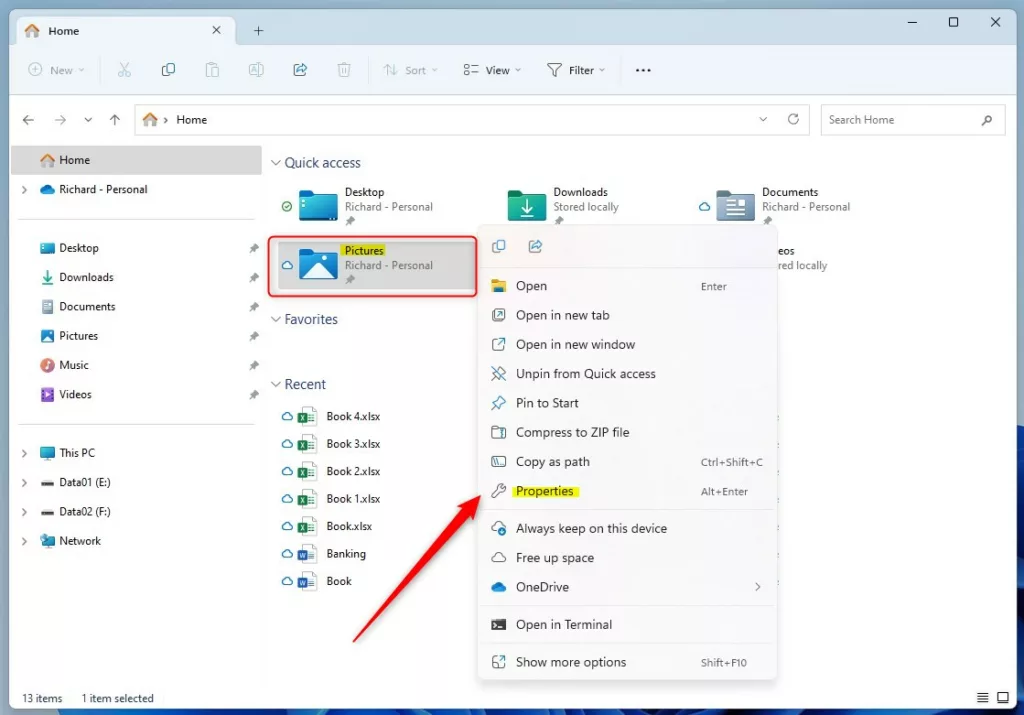
Dưới đây là cách ẩn hoặc hiện các tệp và thư mục trong Windows 11.
Ẩn và hiện tài liệu trong Windows 11
Như đã mô tả ở trên, Windows cho phép bạn ẩn tệp và thư mục bằng thuộc tính hiddle. Khi các tệp và thư mục bị ẩn, chúng sẽ không hiển thị dễ dàng trong chế độ xem File Explorer tiêu chuẩn.
Có nhiều cách để ẩn hoặc hiện các tệp và thư mục trong Windows. Dưới đây là một vài trong số đó.
Ẩn hoặc bỏ ẩn các tệp và thư mục bằng cửa sổ thuộc tính tệp hoặc thư mục
Để sử dụng cửa sổ thuộc tính tệp hoặc thư mục, hãy nhấp chuột phải vào thư mục bạn chọn. mà để ẩn nội dung của nó. Sau đó chọn lệnh Thuộc tính trên menu ngữ cảnh.
Bạn cũng có thể sử dụng phím tắt (Alt + Enter) để mở Thuộc tính cửa sổ.
Lệnh thuộc tính menu ngữ cảnh của Windows
Trong trường hợp này, chúng tôi muốn ẩn thư mục Ảnh.
Trên cửa sổ Thuộc tính, bên dưới tab Chung, chọn bên cạnh Ẩn trong phần Thuộc tính để ẩn thư mục và nội dung của thư mục. Nhấp vào nút OK để áp dụng.
Để hiện thư mục và nội dung của nó, hãy nhấp chuột phải vào mục, sau đó chọn Thuộc tính (Alt + Enter). Bỏ chọn hộp bên cạnh Ẩn, trong phần Thuộc tính để bỏ ẩn.
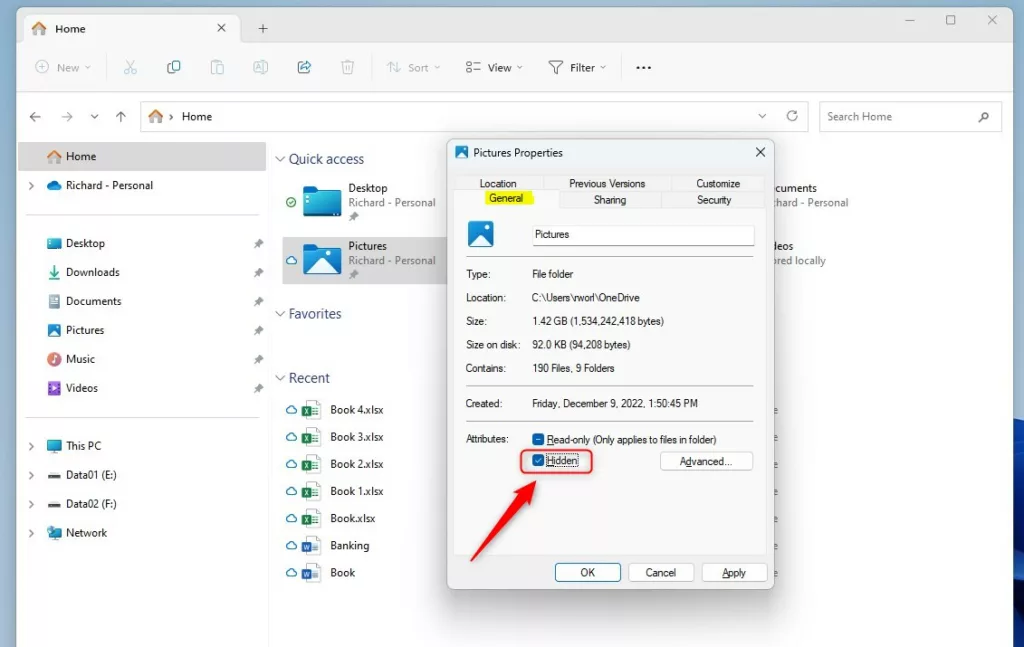 cửa sổ thuộc tính mục windows
cửa sổ thuộc tính mục windows
Khi bạn nhấp vào OK, hãy chọn một trong các tùy chọn sau:
Áp dụng chỉ thay đổi đối với thư mục này Áp dụng các thay đổi đối với thư mục, thư mục con và tệp này 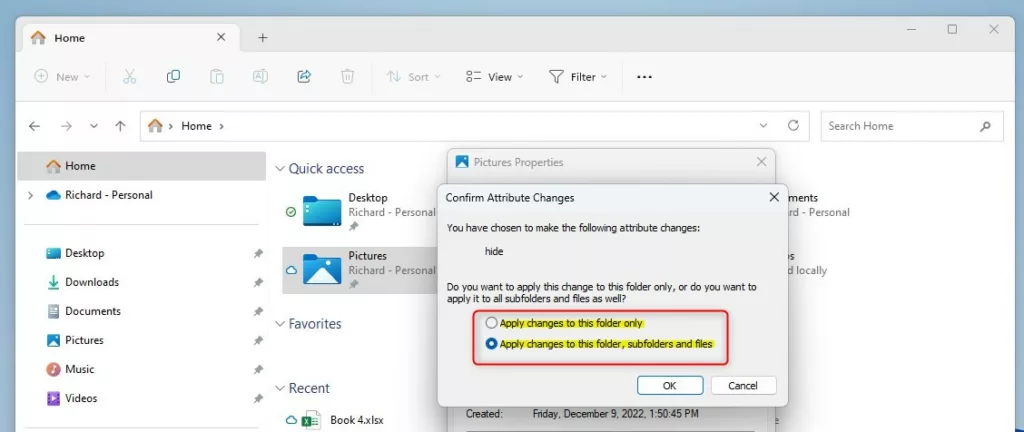 thuộc tính mục windows để ẩn hoặc hiện các tệp và thư mục
thuộc tính mục windows để ẩn hoặc hiện các tệp và thư mục
Sau đó nhấp vào OK để áp dụng.
Ẩn hoặc hiện các tệp và thư mục bằng lệnh
Ngoài ra, bạn có thể ẩn hoặc hiện các tệp và thư mục bằng cách sử dụng Dấu nhắc Lệnh hoặc Ứng dụng Windows PowerShell.
Để làm điều đó, hãy mở ứng dụng Windows Terminal. Sau đó chọn tab Command Prompt hoặc PowerShell để sử dụng.
Sử dụng định dạng lệnh bên dưới để ẩn thư mục và nội dung của chúng.
attrib +h”đường dẫn đầy đủ của thư mục”
Bỏ ẩn thư mục và nội dung của chúng nội dung
attrib-s-h”đường dẫn đầy đủ của thư mục”
Để ẩn hoặc hiện một tệp, bạn sẽ chỉ định đường dẫn đầy đủ của tệp, bao gồm cả phần mở rộng của tệp.
attrib +h”C:\Users\
Ví dụ:
Ẩn thư mục, thư mục con và tệp.
attrib +h”đường dẫn đầy đủ của thư mục”| attrib +h”đường dẫn đầy đủ của thư mục\*”/s/d
Ẩn thư mục, thư mục con và tệp
attrib-s-h”đường dẫn đầy đủ của thư mục”| attrib-s-h”đường dẫn đầy đủ của thư mục\*”/s/d
Để ẩn thư mục Ảnh được trình bày ở trên, bạn sẽ chạy các lệnh bên dưới.
attrib +h”C:\Users\
Thay thế
Để hiện, hãy chạy các lệnh bên dưới.
attrib-s-h”C:\Users\
Điều đó nên làm!
Kết luận:
Bài đăng này hướng dẫn bạn cách ẩn hoặc hiện các tệp và thư mục trong Windows 11. Nếu bạn tìm thấy bất kỳ lỗi nào ở trên hoặc có điều gì đó cần bổ sung, vui lòng sử dụng biểu mẫu nhận xét bên dưới.